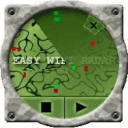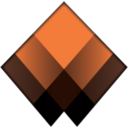פועל על MacBook (macOS 11+) או כל מחשב נייד (Windows 7/8/10/11) עם מתאם רשת אלחוטית סטנדרטי 802.11be/ax/ac/n/g/a/b. קרא עוד על תמיכת 802.11be כאן.
אפליקציות מגבר WiFi הטובות ביותר עבור Windows
האפליקציה הטובה ביותר להגברת WiFi עבור Windows היא NetSpot, שיכולה לסרוק רשתות WiFi זמינות ולמפות את נקודות החולשה ברשת.
כשחיבור האלחוטי שלך מתחיל לפגר או ליפול לגמרי, הדבר הראשון שרוב האנשים עושים הוא להאשים את הספק שלהם. אבל מה אם הבעיה נמצאת בתוך הרשת הביתית או המשרדית שלך? כאן נכנסות לאמצע אפליקציות המגבר WiFi — ולמרות שהן לא יכולות להגדיל באופן קסם את עוצמת האות הפיזית כמו מכשירי חומרה, הן יכולות לנתח, לייעל ולעזור לך למקסם את הרשת שלך. אם אתה רוצה להאריך את טווח הרשת האלחוטית שלך, התחל עם NetSpot.
תוכנת מגבר Wi-Fi כדי להגיע רחוק יותר
WiFi נראה כמו קסם לאלו שגדלו בעידן המודמים וחיבורים קודמים של Ethernet. הרעיון שניתן לגשת לרשת עם טאבלטים ניידים, מחשבים ניידים, קונסולות משחק ומקררים הוא משהו מתוך רומנים מדע בדיוני ישנים.
כמו שזה טוב, הגדרת רשת WiFi יכולה לכלול סכנות מסוימות. אותן נקודות מתות בחדרי הישיבות שבהן אנחנו לא יכולים לגשת לרשת במהלך מצגת. אי היכולת של הטאבלט שלנו להתחבר לאינטרנט בזמן שאנחנו מנסים לעקוב אחרי מתכון בגלל הכמות המוגברת של המתכת בחדר שחוסמת את האות.
אפליקציות להגברת WiFi לא מגבירות את האות של WiFi בצורה מילולית. במקום זאת, הן מסייעות לזהות נקודות חלשות בכיסוי, לגלות עומס על הערוץ, ולהצביע על המקומות הטובים ביותר למיקום ראוטר או מגבר. שם טוב יותר לרבות מהכלים האלו הוא אפליקציות מנתחי WiFi.
מגברי Wi-Fi מרחיבים את טווח הרשת בידיים שונות. השיטות הנפוצות ביותר הן:
- חומרה: כדי להרחיב בפועל את עוצמת האות של הרשת, ניתן להשתמש במכשירי חומרה שנקראים מגברי WiFi. הבעיה היא לדעת היכן למקם אותם. אפליקציית מגבר WiFi יכולה לסייע לקבוע היכן בדיוק יש למקם את אותם מגברים כך שכל נקודה תהיה מכוסה.
- שיפורי מערכת הפעלה: לעתים הבעיה היא פחות ברשת, ויותר במכשיר שמנסה לגשת אליה. סוג אחד של אפליקציית מגבר WiFi יכול לנתח את גרסת ה-Windows הנמצאת בשימוש, ולבצע שינויים בהגדרות. על ידי אופטימיזציה של האפליקציות שרצות, והאופן שבו Windows משתמש באינטרנט, ניתן להרחיב את מהירות העלאות והורדות.
- גלאי נקודות גישה: אם אנחנו לא יכולים להשתמש בחומרה כדי להרחיב את הרשת, אז האפשרות השנייה תהיה להתחבר לרשת אחרת. אחת מהדברים שתוכנת מגבר WiFi יכולה לעשות היא להראות אילו רשתות Wi-Fi אחרות זמינות. זה יכול לעזור לזהות רשתות רוג שגורמות להפרעות לרשת שאנחנו רוצים להתחבר אליה, כך שניתן לסגור אותן אם הן לא מורשות ברשת שלנו. האפשרות השנייה היא להתחבר לרשת זו במקום אם אנחנו לא יכולים להגיע לזו שאנחנו צריכים, אולי נוכל להגיע לאחת אחרת שעוצמתה זמינה באזורים אחרים.
אז מה בדיוק אפליקציית מגבר WiFi, והאם זה באמת עובד? כלים אלו שייכים לקטגוריה רחבה יותר שניתן לקרוא לה תוכנת מגבר WiFi. הם מציעים דרכים מעשיות להרחיב את טווח הרשת שלכם מבלי לבזבז ישר על חומרה.
חלק מהאפליקציות מכפילות כממטבי מערכת, אחרים פועלים כנתבים ווירטואליים או סורקי נקודות גישה, אבל כולם מנחים אתכם בהחלטות חכמות יותר שמרחיבות את הכיסוי ומשפרות את ביצועי המכשיר.
שימוש בתוכנת מגבר WiFi יכול להאריך את טווח הרשת, אבל לפני שנוכל להתחיל, אנחנו צריכים לדעת היכן לפרוס את ההרחבות. כאן נכנסת אפליקציית מגבר WiFi עבור Windows שיכולה לזהות רשתות לעזר. בשימוש במחשב נייד או מכשיר נייד דומה, אפשר להסתובב במבנה ולמדוד את האותות של רשת ה-WiFi.
וכך, הנה רשימה של יישומים מועילים שיכולים למפות ולהרחיב את רשת ה-WiFi. רוב היישומים הללו עובדים עם מערכת הפעלה ווינדוס 7 עד 10, כך שהם יעבדו על כל מחשב מודרני.
- NetSpot — עובד כאפליקציה להאצת WiFi באמצעות זיהוי רשתות בעזרת כלי סריקה ומיפוי חזקים.
- Internet Accelerator — מנתח את ההגדרות ב-Windows, מבצע שינויים והתאמות ברישום ובמקומות נוספים כדי למקסם את היעילות.
- Easy Wi-Fi Radar — מחפש רשתות הוט-ספוט זמינות ומציג מפה של הקרובות ביותר.
- Advanced Win Utilities Free — מנתח את ההגדרות השונות ומבצע התאמות לגודל החבילות ולרמת העדיפות של התוכניות.
NetSpot עובד כאפליקציית מגבר WiFi על ידי גילוי רשתות עם הסריקה העוצמתית שלו וכלי המיפוי שלו.
-

מצב בדיקה
מעניק לך תובנות בזמן אמת על רשתות ה- WiFi שמסביבך.
-

מצב סקר
מספק ניתוח מקיף מבוסס מפה של ביצועי רשת ה-WiFi שלך.
-

מצב תכנון
מאפשר לך לדמות ולתכנן את מערך וכיסוי רשת ה- WiFi שלך.

למה זה עובד כמגבר WiFi: NetSpot עוזר לך למקם נתבים ומאריכים במיקומים היעילים ביותר. הוא גם מאפשר לך לזהות ערוצים עמוסים ומכשולים סביבתיים. כך הוא משפר ביצועים - על ידי ביטול הניחושים.
NetSpot תומך בסטנדרטים האחרונים של WiFi 6 ו-6E ויכול להבחין בין רשתות 2.4 GHz, 5 GHz ו-6 GHz. זהו בחירה מעולה הן למשתמשים ביתיים והן לאנשי IT.
הגרסה החינמית מאפשרת למשתמש לסרוק את רשתות ה-WiFi שנמצאות בטווח. זה מאפשר למשתמש לעבור מנקודה לנקודה למדוד:
- עוצמת האות
- תדר הרשת
- קיבולת
- סטטיסטיקות חשובות אחרות

ניתן לזהות מידע זה על פני תקופות זמן שונות. הדבר מאפשר למשתמש להשוות סדרת מדידות אחת לאחרת כך שיכולים לראות היכן האות הוא הטוב ביותר במרחב הפיזי, ובנוסף לראות כיצד האות שינה את הזמן באותו מקום. כך, אם יש איזה אירוע כמו מישהו שמשתמש במכשירים מסוימים בזמנים מסוימים, אנו יכולים להתחיל לבודד מהם האירועים האלה וכיצד הם משפיעים על אות ה-WiFi.
עם הגרסה הרשומה של NetSpot, היישום נעשה אפילו חזק יותר. על ידי טעינת מפה של המבנה, משתמש רשום של NetSpot יכול לבנות מפת חום של המבנה. המשתמש לוחץ על כל חלק מהמפה, נותן ל-NetSpot לאסוף את המידע, ואז עובר לנקודה הבאה.

ככל שמזהים ומנתחים רשתות WiFi ברחבי הבניין, NetSpot יכול להציג היכן האותות הם החזקים ביותר (מסומן באדום) והחלשים ביותר (מסומן בכחול). על ידי היכולת לראות זאת במפה, אנו יכולים לראות בדיוק איך הרשת פועלת בצורה הטובה ביותר. לדוגמה, במפת חום אחת:

מפה זו מציגה מקום מגורים פשוט מאוד עם שני חדרי שינה, מטבח וסלון. כאן, מכשיר ה-WiFI ממוקם בצד המזרחי של הבניין, שם האות הוא החזק ביותר. בצד המערבי, נראה שיש אזור בצבע כחול שבו האות כמעט לא מגיע.
עם NetSpot, אנו יודעים שאם נוסיף אפליקציית מגבר WiFi קרוב יותר למערב, נוכל להרחיב את האות אפילו יותר. אם הייתה לנו טלוויזיה חכמה או DVR באזור זה, עם אפליקציית מגבר באמצע, אות ה-WiFi יכול להגיע לכל הדרך, כך שהמכשירים שלנו יתחברו בצורה מושלמת.
דבר נחמד נוסף ב-NetSpot הוא עבודה עם יותר מאשר מערכות הפעלה של Windows בלבד. משתמשי Macintosh יכולים גם הם ליהנות ממערכת זו, באמצעות הממשק הקל לשימוש לאסוף מידע ולבנות את מפת החום שלנו.

NetSpot היא תוכנה מושלמת להגברת WiFi עבור Windows ו-Macintosh שיכולה לעזור למפות בדיוק היכן למקם נתב WiFi או מקלה.
כאשר דפדפני האינטרנט הופיעו לראשונה בשוק, אחת הבעיות הייתה להמתין בזמן שנראה כמו נצח בשביל להתחבר לדפי אינטרנט ולהוריד קבצים. Internet Accelerator מאת Pointstone Software לא הופך את האות בין המחשב לאינטרנט למהיר יותר. מה ש-Internet Accelerator עושה הוא לנתח את ההגדרות ב-Windows, ואז לבצע שינויים והתאמות שונות ברג'יסטרי ובמקומות אחרים כדי לייעל את היעילות.
לאחר מכן הוא יכול לנטר את מכשירי הרשת כדי להדגים כיצד כרטיס הרשת במחשב פועל לפני ואחרי ביצוע השינויים. דברים כגון גודל חבילה ועדיפות נמצאים בתחום התוכנה Internet Accelerator כדי לעזור להוציא כל גרם של יעילות מהמערכת.
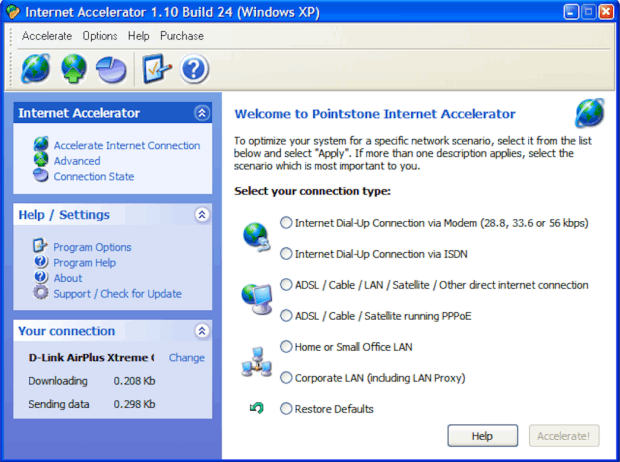
בעוד שזה לא מרחיב את טווח הרשת, מאיץ האינטרנט יכול לבצע חלק מהפונקציות של אפליקציית מגבר Wi-Fi על ידי הפיכת המחשב Windows ליעיל יותר בהעברת מידע ברחבי הרשת.
במקום להרחיב את הכיסוי של רשת אחת, האלטרנטיבה היא לגלות רשת אחרת ולהשתמש בה במקום. ישנם הרבה נקודות חמות של WiFi חינם מקיימות, מבתי קפה לחנויות עסקים שבהן אנשים יכולים לעבוד. אפילו חנויות מכולת וקניונים מציעים WiFi חינם במקומות שונים ברחבי העולם.
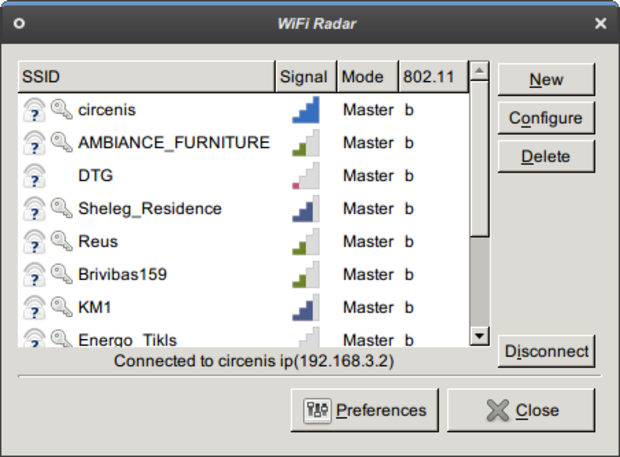
Easy Wi-Fi Radar מחפש רשתות הוטספוט זמינות ומציג מפה של המיקומים הקרובים ביותר. רשתות שזמינות ופתוחות מוצגות בצבע ירוק. זה מאפשר לנו להגיע ישירות לנקודות שבהן ניתן להתחבר לרשת. זה לא בדיוק אפליקציית WiFi Booster, אבל זאת אלטרנטיבה כשאין ברירה.
קומונלות מתקדמות ל-Win זה כמו סכין שוויצרית רב-תכליתי. זה עושה המון דברים שונים, אבל שם זה עובד כאפליקציית משפרת WiFi עבור Windows על ידי ניתוח ההגדרות השונות ועשיית השינויים לגודל החבילות והרצת המערכת עבור תוכניות.
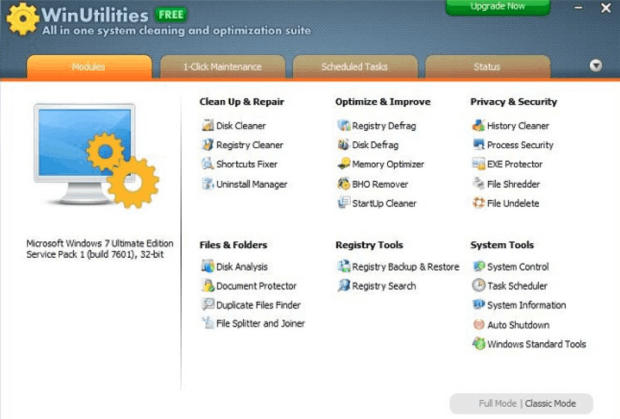
ניתן להשתמש בו כדי לסרוק את רשת ה-WiFi כדי לראות מהי עוצמת האות, כך נוכל למצוא את המיקום הטוב ביותר למקם את ראוטר ה-WiFi או את מכשירי הארכת הטווח שלנו.
המאיץ המהיר ביותר
- Connectify Hotspot Wi-Fi Booster — הוא למעשה נתב וירטואלי, המאפשר לך להפוך את המחשב הנייד לנקודת חיבור ולשתף את חיבור האינטרנט שלך עם הסמארטפון, הטאבלט, או כל מכשיר אחר עם יכולת WiFi.
- Acrylic Wi-Fi Professional — הוא מנתח WiFi שיכול לעזור לך לשפר את אות ה-WiFi על ידי זיהוי בעיות ברשת, מתן מידע על ביצועי הרשת, ביצוע הערכת איכות מפורטת ושיפור הביצועים של רשת ה-WiFi שלך.
- SpeedConnect Internet Accelerator — מייעלת ומאיצה את חיבור הרשת וכל הפעילויות הקשורות לאינטרנט על ידי כוונון אוטומטי של הגדרות Windows שונות. מרבית ההגדרות הללו הן די בלתי מובנות וידועות רק למנהלי מערכת מנוסים ב-Windows.
- Ashampoo Internet Accelerator 3 — האפליקציה למגבר WiFi זו מנתחת את המחשב שלך ומבצעת אופטימיזציה של כל ההגדרות הרלוונטיות בלחיצה אחת, והיא כוללת כלי לבדיקת מהירות החיבור לאינטרנט כך שתוכל לבדוק את הביצועים שלך ישירות.
Connectify מציגה דרך חדשנית כיצד ניתן לשפר את חיבור ה-WiFi ולהנות מכיסוי רחב יותר, עוצמת אות משופרת ומהירויות הורדה והעלאה טובות יותר. אפליקציית ה-WiFi booster הזו עבור Windows 10 היא למעשה נתב וירטואלי, שמאפשר לך להפוך את המחשב הנייד שלך לנקודת גישה ולשתף את החיבור לאינטרנט עם הסמארטפון, הטאבלט, נגן המדיה, קורא הספרים האלקטרוניים, מחשבים ניידים אחרים או כל מכשיר אחר התומך ב-WiFi.
נניח שיש לך נתב WiFi חלש בסלון ואינך מקבל אות חזק בכל חלקי הבית או הדירה. המצב לא מאוד גרוע כשאתה על המחשב הנייד כי יש לו אנטנת WiFi די חזקה, אבל חיבור לאינטרנט מהסמארטפון ומכשירים ניידים אחרים יכול להיות מטרד גדול.
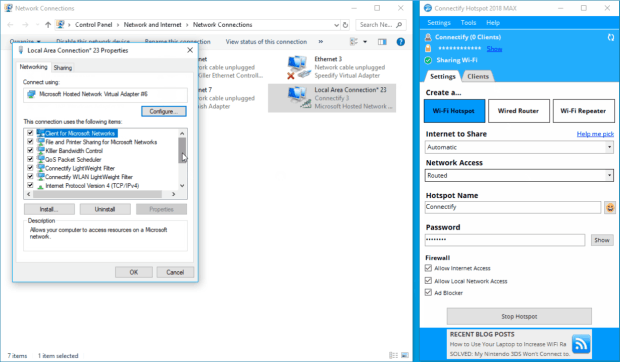
במקום להוציא הרבה כסף על נתב WiFi חדש, ניתן פשוט להתקין את Connectify על המחשב הנייד שלך ולהשתמש בו כמעשיר אות WiFi על ידי הפיכתו לנתב וירטואלי. כך, גם התקנים ניידים עם אנטנות חלשות יותר יכולים להשיג את אותן מהירויות הורדה והעלאה כמו המחשב הנייד שלך.
אתה אפילו יכול לחבר את הנתב WiFi והמחשב הנייד פיזית באמצעות כבל Ethernet וליצור רשת WiFi שנייה עם אותו ביצועים כמו הרשת המקורית. למעשה, רשת ה-WiFi שנוצרה על ידי Connectify עשויה להציג ביצועים טובים יותר מהרשת המקורית מכיוון ש-Connectify כוללת חוסם פרסומות אוניברסלי שמונע הופעת פרסומות מסיחות דעת ולא רצויות על התקנים שמצטרפים לנקודה החמה שלך.
Acrylic Wi-Fi Professional הוא מנתח WiFi שיכול לעזור לך לשפר את אות ה-WiFi על ידי זיהוי בעיות רשת, מתן מידע על ביצועי הרשת, ביצוע הערכה מפורטת של איכות ושיפור ביצועי רשת ה-WiFi שלך.
Acrylic Wi-Fi Professional עובד עם רשתות WiFi מסוג 802.11/a/b/g/n/ac/ax ותואם לכל הגרסאות האחרונות של מערכת ההפעלה Windows.
מכיוון שהוא מיועד למשתמשים מתקדמים, אנליסטי רשתות WiFi מקצועיים ומנהלי רשתות, הוא לא קל לשימוש כמו NetSpot, אך התכונות שלו מרשימות לא פחות, כולל היכולת לקבל מידע מפורט על רשתות WiFi מוסתרות, מצב מעקב לתפיסה וניתוח של כל תעבורת המכשירים האלחוטיים, וניתוח מהירות ה-WiFi, רק כדי להזכיר כמה מהן.
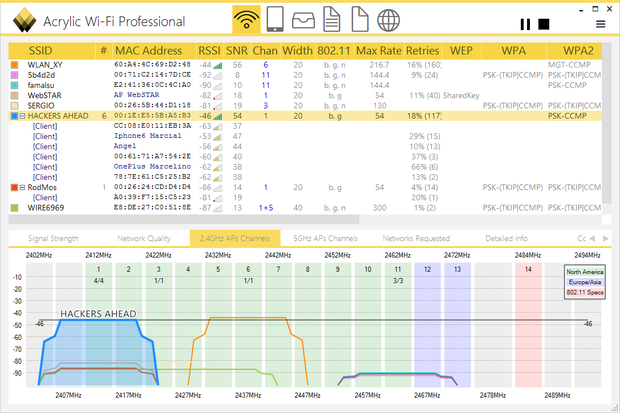
כדי להשתמש ב- Acrylic Wi-Fi Professional כמגבר WiFi, עדיף להתרכז בהתערבות בערוצי WiFi, מה שקורה כאשר מספר רשתות WiFi באותו אזור כללי משדרות על אותו ערוץ WiFi או על ערוצים סמוכים.
Acrylic Wi-Fi Professional יכול במהירות לגלות את כל רשתות ה-WiFi בסביבה ולהציג את הערוצים שלהן. כל מה שצריך לעשות זה להגדיר את רשת ה-WiFi שלך לשימוש באחד הערוצים הפחות עמוסים, רצוי אחד שלא חופף עם אף אחד מהערוצים הסמוכים (בתחום 2.4 GHz, 1, 6, ו-11).
מה שנחמד ב-Acrylic Wi-Fi Professional הוא שמספק מידע על איך לשפר את ביצועי רשת ה-WiFi שלך ישר בתוך האפליקציה ומאפשר לייצא את המידע שנאסף במספר פורמטים לניתוח נוסף, כולל HTML, CVS ו-TXT.
מטרת המאיץ חיבורי האינטרנט של Windows היא לייעל ולהאיץ את חיבור הרשת ואת כל הפעילויות הקשורות לאינטרנט על ידי התאמה אוטומטית של הגדרות שונות ב-Windows. רוב ההגדרות הללו די מעורפלות וידועות רק למנהלי Windows מנוסים. ללא כלי כמו SpeedConnect Internet Accelerator, הייתם צריכים להשתמש בעורך רישום כדי לשנות אותן, דבר המסוכן למדי אם אינכם יודעים בדיוק מה אתם עושים.
יתרון נוסף של SpeedConnect Internet Accelerator הוא שהוא מכיל בדיקת חיבור מובנית, המספקת דרך מהירה לנתח את החיבור שלכם ולבדוק אם התוכנה באמת שיפרה אותו. בדיקת החיבור המובנית מודדת השהיה, איכות חיבור ומהירות חיבור, ומספקת לכם סקירה מקיפה של הביצועים של חיבור האינטרנט שלכם.
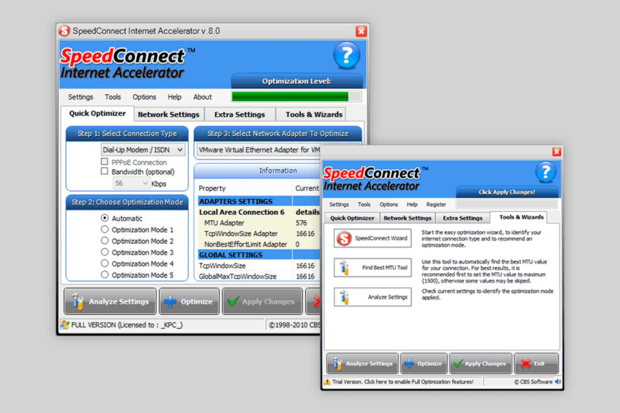
הדרך הקלה ביותר להתחיל עם SpeedConnect Internet Accelerator היא להשתמש באשף האופטימיזציה של SpeedConnect כדי לזהות את החיבור לאינטרנט שלך ולמצוא אוטומטית את ההגדרות הטובות ביותר. אבל באפשרותך גם לשנות ידנית כמעט כל הגדרה של רשת, כולל יחידת שידור מרבית, גודל חלון קבלת TCP, גודל מקטע מרבי, זמן לחיות, עדיפות לפתרון מארח, פרמטרים של מטמון DNS, או הגדרות איכות וסוג השירות.
SpeedConnect Internet Accelerator קיים כבר זמן רב מאוד, והמפתחים שלו ניצלו את הזמן כדי לשפר את הביצועים וללטש את התכונות שלו. נכון, הממשק שלו מיושן למדי, אבל הוא משרת את מטרתו ולא לוקח הרבה מאמץ להתרגל אליו.
גם אפליקציית משפר אותות ה-WiFi הטובה ביותר תעזור לך רק במידה מסוימת אם יש בעיות בלתי פתורות המונעות ממך ליהנות מחיבור האינטרנט ה-WiFi שלך במלוא הפוטנציאל. בעיות כאלה עשויות לנוע מבעיות בהגדרות גישה לאינטרנט, דרך בעיות בקובצי המארח ועד לבעיות בדפדפן האינטרנט שלך ועוד.
אלא אם אתה מומחה למחשבים ויודע בדיוק היכן למצוא את ההגדרות המוסתרות היטב, פתרון בעיות אינטרנט באופן ידני יכול להיות אתגר עצום. התרחיש הטוב ביותר הוא בזבוז זמן רב. התרחיש הגרוע ביותר הוא שאתה עושה משהו לא תקין והמצב מחמיר עוד יותר ממה שהיה לפני כן.
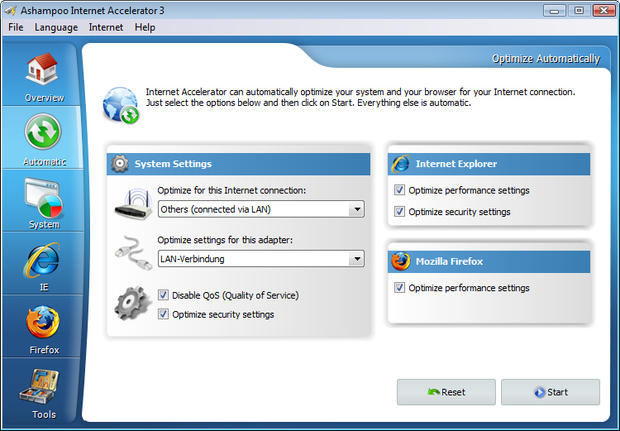
למרבה המזל, יש אלטרנטיבה הן לאבחון ידני וגוזל זמן והן לשירותי תיקון מקצועיים יקרים: Ashampoo Internet Accelerator 3. אפליקציית ה-WiFi בודקת את המחשב שלך וממטבת את כל ההגדרות הרלוונטיות בלחיצה אחת, והיא כוללת כלי בדיקת מהירות חיבור לאינטרנט כך שתוכל לבדוק את הביצועים שלך ישירות.
Ashampoo Internet Accelerator 3 יכול להאיץ ולהגדיר את Internet Explorer ו-Firefox, למחוק במהירות את כל עקבות הגלישה שלך, לוודא שתוכנות ריגול ותוכנות זדוניות אחרות לא מפנות אותך לאתרים מזויפים ומסוכנים, ולבדוק באופן אינטראקטיבי כמה פרמטרים מתקדמים בחיבור החי שלך על מנת למצוא את ההגדרות הטובות ביותר. כל מה שאתה צריך לעשות הוא לתת לתוכנה לבצע את עבודתה.
הגברת ה-WiFi החכמה מתחילה עם נתונים
אם אתם נאבקים בכיסוי Wi-Fi גרוע, אל תמהרו לקנות חומרה חדשה — התחילו באיסוף המידע הנכון. מנתח Wi-Fi איכותי כמו NetSpot יכול לחשוף בעיות נסתרות, למפות אזורים חלשים, להציע את המקום האידיאלי למאריך ולהתריע על עומס ערוצים.
הוא עוזר לכם לדחוף את גבולות הרשת שלכם באמצעות תצורה ומיקום חכמים במקום הגברה גסה של האות. NetSpot נותן לכם את הידע הדרוש לכם כדי לגרום ל-Wi-Fi שלכם לעבוד במיטבו — וההבנה הזו, ולא קסם, היא ההאצה האמיתית.
שאלות נפוצות על אפליקציות לשיפור WiFi
הגרסה החינמית של NetSpot נשארת האפשרות האמינה ביותר לניתוח אות בזמן אמת. היא תומכת ב-Windows 10/11, מציגה את עוצמת ה-dBm, מראה חפיפת ערוצים ואפילו מזהה רשתות 6 GHz (Wi-Fi 6E).
אפליקציות להגברת אותות לא יכולות להגביר פיזית גלי רדיו, אבל הן פועלות על ידי גילוי אזורים ללא קליטה, זיהוי עומס והכוונה במיקום נתב או אקסנדר. במקרים רבים, זה מספיק כדי לשחזר את המהירות מבלי לקנות ציוד נוסף.
השתמש באפליקציה למנתב וירטואלי כמו Connectify Hotspot לשידור מחדש של החיבור הקיים שלך וב-NetSpot כדי לבחור את הערוץ הברור ביותר. יחד הם יכולים להרחיב את הכיסוי לטלפונים ולגאדג'טים של האינטרנט של הדברים בשלב אחד.
מאריכים ומשחזרים הם מכשירים פיזיים שמשדרים או מחדשים מחדש אות WiFi. אפליקציות הגברה הן כלים תוכנתיים שמנתחות, מיטיבות או משתפות באופן וירטואלי את החיבור שלך; הן אינן משדרות עוצמת RF נוספת.
כן. גרסאות בסיסיות של אפליקציות כמו NetSpot או WiFi Analyzer (קוד פתוח) מציעות סריקות ערוצים וקריאות עוצמת אות ללא תשלום. עם זאת, הן חסרות תכונות מתקדמות של מיפוי חום, תכנון וייצוא, כך שהן מתאימות יותר לאבחון מהיר מאשר לאופטימיזציה מקיפה.